VMware的安装
VMware:一款可以模拟一台真实物理计算机环境(虚拟机)
1、 点击新建虚拟机
2、 选中典型安装
3、 选择稍候安装操作系统
4、 选择Linux,版本选择CentOS 64
5、 虚拟机命名格式:CentOS_6.8_64_master、可以修改位置路径

6、 磁盘大小20G,条件好的化可以大点。单选框选择单个文件或多个文件都可以
7、 点击自定义硬件,删除不需要的硬件设置
8、 选择CD/DVD,引用ISO镜像文件
9、 完成
虚拟网卡:
安装后,此软件会在真实物理机上模拟出两个虚拟网卡,分别是
VMware Virtual Ethernet Adapter for VMnet1
VMware Virtual Ethernet Adapter for VMnet8
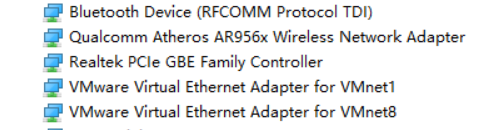
安装linux虚拟机
当以上完成后,点击开启此虚拟机
PS:当弹出窗口:有 Intel VT-X字样,说明真实物理计算机禁止使用虚拟技术,需要在BOIS界面,修改成可用。
PS:鼠标焦点切换:ctrl+alt
安装选项步骤:
1、 磁盘检查,选择Skip
2、 语言,选择中文简体
3、 键盘,选择美国英文版
4、 选择基本存储设备
5、 是、忽略所有数据
6、 设置主机名master, 配置网络,设置为自动连接
7、 时区:亚洲/上海,不使用UTC时间标准
8、 设置root账户密码,重复确定,过于简单化可以忽略
9、 分区设置,可以使用所有空间/自定义,选择将修改写入磁盘
10、选择安装版本:DeskTop 图形化界面版本:包含了所有自带的应用程序
Minianl DeskTop
Basic Server
11、 开始安装,进度条跟进
12、 reboot 重启
13、 点击同意协议
14、 设置普通账户:hyxy 123456
15、 时间和日期
16、 内存不够的话 Kdump软件不能开启。可以忽略
目录树
Linux系统的文件组织结构是:树状图。
根目录:/, 是树状结构的顶端。
根目录与windows系统的c盘类似。
PS:根目录下只能是目录,不要存储文件。
/bin:二进制文件目录,用于存储系统管理员和普通用户使用的命令
/boot:操作系统启动时所需要的引导程序所在处,最好单独一个分区,100M足够
/dev:设备文件存储位置。比如一些设备(光驱,磁盘,打印机等等)都会以目录的形式挂载到dev目录下
/etc:系统的配置文件及其子目录的所在处。
/home:用户的主目录所在处。当系统管理员在创建用户时,会在此处自动创建用户的主目录,比
如:用户hyxy,的主目录/home/hyxy/
~:就表示用户的主目录
建议:单独分区,越大越好
/lib:使用系统使用的函数库所在处
/media /mnt 都是用于挂载其他设备对应的目录的
/opt 主要用来给用户存储安装程序的地方
/root 系统管理员root的主目录
/sbin 系统管理员使用的命令所在处
/usr 用户安装程序时的存储路径
/tmp 用于存储临时文件
/var 用于存储可变文件,比如log日志文件
/swap: 内存交互区,也建议单独分区。
PS:
绝对路径:从根目录开始写起。 访问hyxy的宿主目录: /home/hyxy
相对路径:相对于当前位置的写法
如:此时的位置:/etc/sysconfig/
访问/etc/sys/里
写法:../sysconfig/
. :指代的是当前目录
… :指代的是上一级目录(父目录)
文件类型
-:普通文件
d: 目录
l: 链接文件
s: 套接字文件
b: 块文件,设备文件
c: 字符文件,二进制
p:管道文件,在做io操作,由于错误产生的文件
file: 查看文件类型
stat:格式: stat 文件名/目录名
显示的数据更详细
文件属性
查看方式:ls -l
文件的属性 有七列信息
第一列:由10个字符组成,
第一个字符:表示文件类型
第2~10字符,每三个一组来表示权限,
1组:表示文件所有者的权限
2组: 表示用户组的权限
3组: 表示其他人的权限
第二列: 硬链接的数量
第三列: 所有者的名称
第四列: 用户组名
第五列:文件或目录的大小
第六列:文件或目录最后一次属性被修改的时间
第七列: 文件或目录名称
常用命令
命令格式:
命令名 [选项] [文件名或者目录]
例:
ls -l ../
1、ls命令
原意:list
路径:/bin/ls
用途: 用于查看目录的内容信息
选项:
a :列出目录所有文件,包含以.开始的隐藏文件
A :列出除.及…的其它文件
r :反序排列
t :以文件修改时间排序
S :以文件大小排序
l :除了文件名之外,还将文件的权限、所有者、文件大小等信息详细列出来
d:查看目录的属性
2、cd命令
原意:change directory
路径:内置命令
用途: 用于切换目录
语法格式:cd [目录]
reg: cd ~ :切换到当前用户的主目录 可以简写成cd
cd /home/hyxy/
3、pwd命令
原意:print working directory
路径:/bin/pwd
用途:用于显示当前位置的绝对路径
语法:pwd
4、touch
用途:用于创建文件、修改文件的属性
语法: touch [选项] [文件名]
5、mkdir
用途:用于创建目录
6、cp命令
用途:用于复制文件或目录
语法: cp [选项] [原文件或原目录] [目标文件或目录]
reg: cp f1 f2
cp f1 …/f2
选项 -r 复制目录的必选项
7、mv命令
用途:用于移动文件或目录,还有更名名称的作用
语法: mv [选项] [文件或目录] [目标位置]
8、rm命令
用途:用于删除文件或目录
语法: rm [选项] [文件或目录]
常用选项: -r 表示删除目录
-f 强制删除
-i 删除时进行询问
9、cat命令
用途:用于查看文件的内容,或者是合并文件
语法: cat [选项] [文件[,文件…]] [> 文件]
reg: cat file1
cat file1 file2 > file3
10、more命令
用途:用于查看文件的内容
语法: more [选项] 文件
>>常用相关操作命令:
Enter 向下n行,需要定义。默认为1行
Ctrl+F 向下滚动一屏
空格键 向下滚动一屏
Ctrl+B 返回上一屏
= 输出当前行的行号
:f 输出文件名和当前行的行号
V 调用vi编辑器
!命令 调用Shell,并执行命令
q 退出more
11、head命令
用途:用于查看文件的头n行
语法:head -num 文件
12、tail命令
用途:用于查看文件的后n行
语法:tail -num 文件
-f: 动态显示文件里的数据
13、ln命令
用途:用于创建链接文件
语法: ln [-s] [源文件/目录] [目标文件]
链接分两类:
硬链接:多个文件名与同一个文件进行链接,这些文件名可以在同一目录或不同目录
软连接: 使用选项-s 创建的就是软连接 (软连接像windows下的快捷方式)
区别:
文件的构成:目录项+inode+数据块
目录项:存储的是文件名和inode的标识符(整数)
inode:存储的是文件的属性信息及其数据块的指针
数据块:就是文件的真实数据。
1.硬链接不会创建新文件,只是源文件的别名,源文件的链接数会增长
不能对目录创建硬链接
文件只要有一个别名存在,数据块就可以找到
除非inode的指针被删除。
2.软链接是一个新文件,有自己的inode
数据块里存储是源文件的引用
可以对目录进行创建软链接。
删除源文件,软l链接失效。
